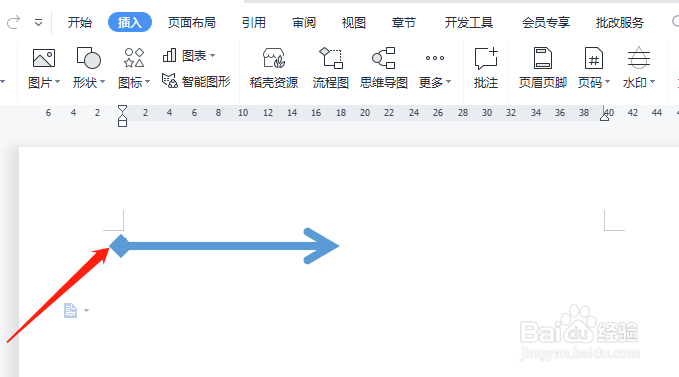1、点击打开需要操作的word软件,单击选择“插入”选项卡,选择形状,如图所示。

2、在打开的形状下拉菜单中,单击“线条”分类中的“箭头”。

3、拖动鼠标。按住shift键绘制一个箭头。

4、选中绘制的箭头,单击绘图工具,设置区域选择右下角的小三角,打开属性对话框。

5、在属性窗口,单击填充与线条,前端箭头下拉菜单中,选择钻石形箭头,线型设置为7磅,关闭窗口。

6、最后设置完成,如下图所示。
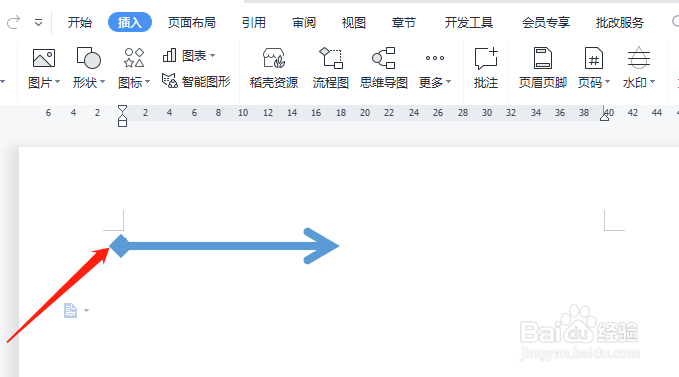
时间:2024-10-13 18:40:46
1、点击打开需要操作的word软件,单击选择“插入”选项卡,选择形状,如图所示。

2、在打开的形状下拉菜单中,单击“线条”分类中的“箭头”。

3、拖动鼠标。按住shift键绘制一个箭头。

4、选中绘制的箭头,单击绘图工具,设置区域选择右下角的小三角,打开属性对话框。

5、在属性窗口,单击填充与线条,前端箭头下拉菜单中,选择钻石形箭头,线型设置为7磅,关闭窗口。

6、最后设置完成,如下图所示。